Free Audio Converter – MP3, M4A, FLAC, ALAC, AMR, WAV, WMA Müzik Çevirici
DvdVideoSoft.com ekibinin en yeni çeviri araçlarından birisi olan Free Audio Converter ile müzik dosyalarını kolayca kendi aralarında çevirebileceksiniz. Türkçe arayüzü, basit ama kaliteli çeviri özellikleri ile Free Audio Converter programı nasıl kullanılıyor ve nasıl çalışıyor göz atalım.
En iyi MP3 çeviri programlarından birisi olan Free Audio Converter ile yüksek kalitede ses dosyalarını birbirleri arasında çevirme yapabilirsiniz. Ücretsiz muadillerine göre çok daha fazla özellik sunan Free Audio Converter’in desteklediği uzantılar arasında MP3, WAV, AC3, AAC, M4A, M4B, OGG, RA, TTA, WMA, MKA, APE ve AIFF uzantıları yer alıyor. Seslerde kayıp olmadan çeviri yapmak istiyorsanız eğer gerçekten kaliteli bir iş çıkartan free audio converter esnek seçenekleriyle de gerçekten mükemmel bir çalışma olmuş. Windows 10, Windows 8, 7 ve XP desteği bulunan programın nasıl kullanıldığına bakalım. Premium ve Free versiyon farklarına da göz atalım. Normalde free olan bu program premium mod da çok daha kaliteli ses çeviri, daha hızlı müzik çevirisi, reklam yer almayan arayüz, ticari kullanım desteği ve öncelikli teknik destek yer alan premium özelliklerden.
Free Audio Converter Nasıl Kullanılır, Ses ve Müzik Çeviri Nasıl Yapılır?
Programın kullanımı da kurulumu kadar basit elimizde örneğin bir MP3 dosyası var diyelim programı açtıktan sonra bu MP3 dosyasını sol üst köşedeki dosya ekle kısmından seçelim. 2. adımda yine üst menüden hangi uzantıya dönüştüreceksek onu seçmeli ardından kalite seçeneklerinden birisini seçmeliyiz. Son adımda Dönüştür dediğinizde artık çeviri işleminiz tamamlanmış olacaktır. Çevirilen dosyalar kullanıcı hesapları altında Müzikler klasörüne otomatik kaydedilecektir.
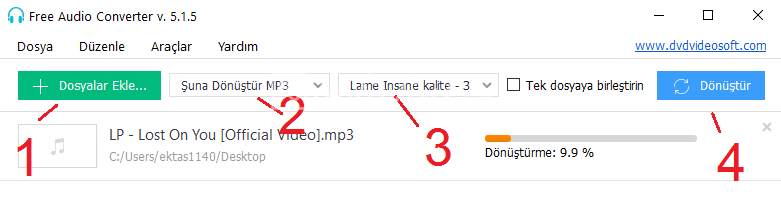
Kullanımı pratikleştirmek adına menülerede kısaca göz atalım. CTRL+V kısayolu ile müzik seçme ekranını açabiliriz, düzenle altında yer alan kayıt klasörünü göster butonu ile çevirilerin kaydolduğu yeri açabiliriz. Araçlar kısmından çeviri sonrası neler yapılacağına ait düzenlemeler yapabiliriz örneğin 5 tane çeviri görevi verdik bunlar bitince bilgisayar kapansın şeklinde düzenleme yapmak mümkün.


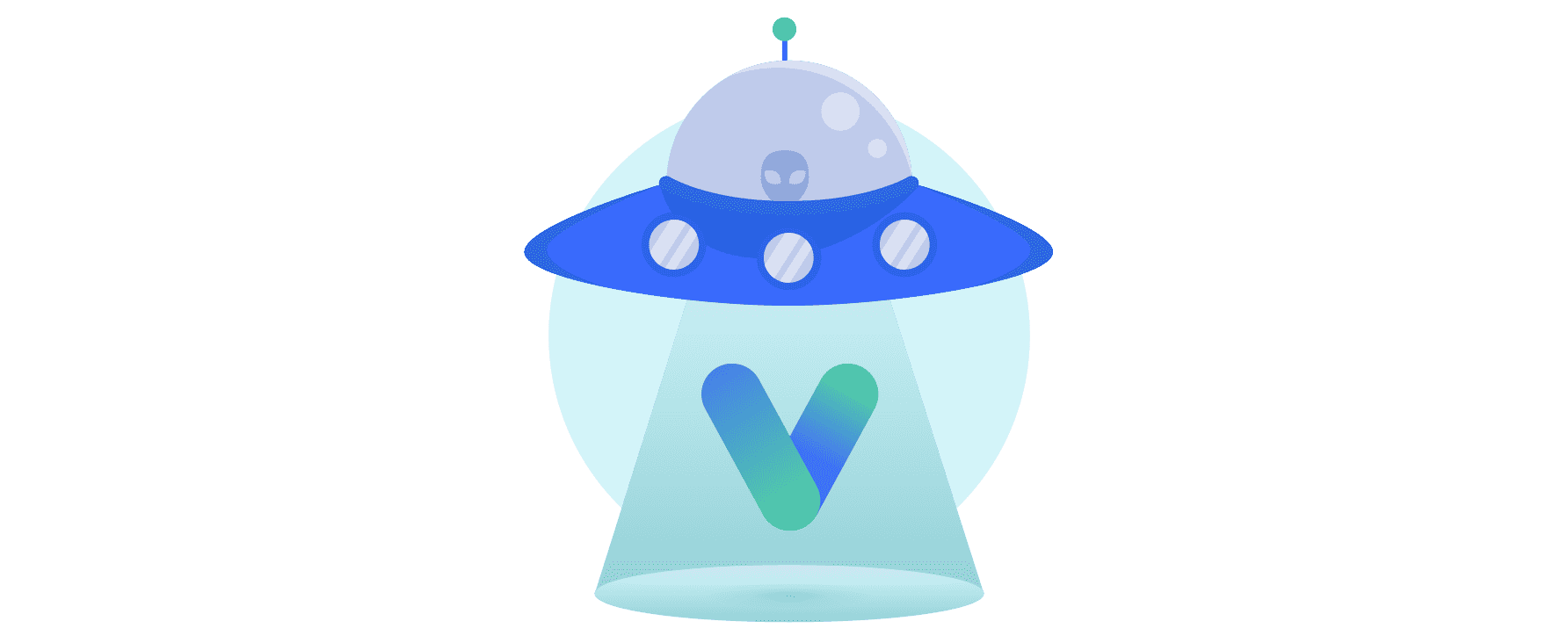
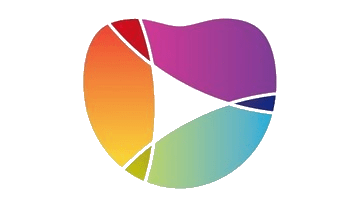




Yorum gönder